
前言
玩Minecraft已经有9年了一直都想给Minecraft写Mod,但苦于不会写代码并且几年前就连搭建开发环境都一直没有成功。现在MCreator可以解决这些问题,只需要几分钟就能设计出属于你的Mod
名词释义
模组 Modification 缩写为 Mod ,简体中文翻译为模组,它是游戏的一种修改或增强程序.比如玩家向游戏中添加了游戏本身不存在的物体使游戏更加有趣.
MCreator是开源软件,用于使用直观的易于学习的界面或集成的代码编辑器制作Minecraft Java版mod, Bedrock Edition Add-Ons和数据包。它在世界范围内被Minecraft玩家,mod开发者使用,用于教育和STEM研讨会。
MCreator is open source software used to make Minecraft Java Edition mods, Bedrock Edition Add-Ons, and data packs using an intuitive easy-to-learn interface or with an integrated code editor. It is used worldwide by Minecraft players, mod developers, for education and by STEM workshops.
Fabric是一个轻量级的,实验性的Minecraft建模工具链。
Fabric is a lightweight, experimental modding toolchain for Minecraft.
Forge是Minecraft的主流API接口,其功能与Fabric相似
Minecraft《我的世界》是一款3D沙盒电子游戏,由Mojang Studios开发。玩家可无拘无束地与由方块、实体构成的3个维度环境互动。
参考链接
- [MCreator]自定义工作台,GUI,脚本以及大家对MCR的误解-by PBS_我的世界_演示
- MCREATOR TUTORIAL: Custom Crafting Table
- MCreator 5x5,7x7, or AnyxAny size Crafting Table.
- MCreator Tutorial: How to make a furnace | 1.9.1
- MCreator Tutorial: Using procedures for a custom crafting block
搭建环境
MCreator+Forge
- 打开科学上网
- 下载安装并打开MCreator
- 设置MCreator科学上网
1 | # 打开 C:\Users\username\.mcreator\gradle\gradle.properties |
设置完保存并重启Mcreator
设置中文简体,依次点击:Preferences—Interface language—Chinese(China)—Apply—Save,设置完保存并重启Mcreator
新建工作区,工作区类型选择 Minecraft Forge 模组,模组显示名称 testcase,模组ID / 命名空间 testcase,Minercaft版本(生成器) **Minecraft Forge for 1.19.2 (43.2.0)**,模组Java包名称 str.stringod.testcase,工作区文件夹 D:\code\Minecraft\testcase,点击创建新的工作区。如果Minecraft版本没有1.19.2可以选择任意版本,如果在新建工作区的时候提示Build Field类似的提示请重复第3-4步骤
如果你想给旧版本开发模组,但是在Minecraft版本中没有找到,那么你需要在MCreator plugins下载对应版本,然后把下载的文件放在.\MCreator\plugins\目录下,然后重启MCreator
MCreator+Fabric
- 打开科学上网
- 下载安装并打开MCreator
- 设置MCreator科学上网
1 | # 打开 C:\Users\username\.mcreator\gradle\gradle.properties |
设置完保存并重启Mcreator
设置中文简体,依次点击:Preferences—Interface language—Chinese(China)—Apply—Save,设置完保存并重启Mcreator
在MCreator plugins下载Fabric版本,然后把下载的文件放在
.\MCreator\plugins\目录下,然后重启MCreator新建工作区,工作区类型选择 Minecraft Fabric 模组,模组显示名称 testcase,模组ID / 命名空间 testcase,Minercaft版本(生成器) Minecraft Fabric for 1.19.2 - 0.67.1,模组Java包名称 str.stringod.testcase,工作区文件夹 D:\code\Minecraft\testcase,点击创建新的工作区。如果Minecraft版本没有1.19.2可以选择任意版本,如果在新建工作区的时候提示Build Field类似的提示请重复第3-4步骤
制作Forge模组
方块外观
- 新建模组元素
- 方块
- 方块名称StringodCrafttable
- 创建新方块
- 导入方块并使用纹理
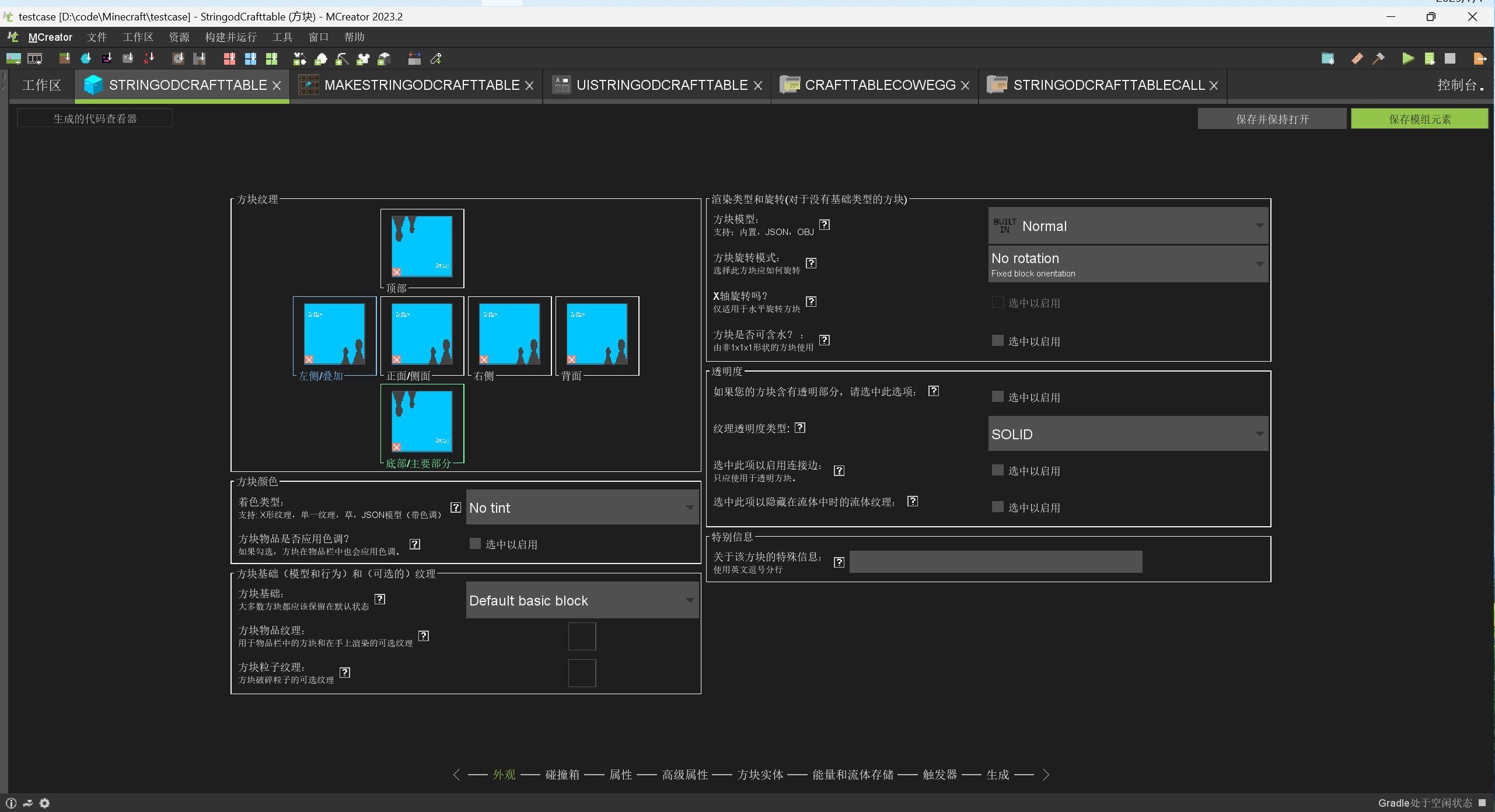
方块属性
- 创造模式物品栏选项卡Building Blocks
- 硬度15
- 亮度15
- 光不透明度0
- 启用发光渲染
- 能够摧毁它的工具pickaxe

方块生成
- 此方块可以替换:删除可以替换的方块
- 保存模组元素

方块配方
- 新建模组元素
- 配方
- 配方名称MakeStringodCrafttable
- 创建新配方
- 配方组名称stringod
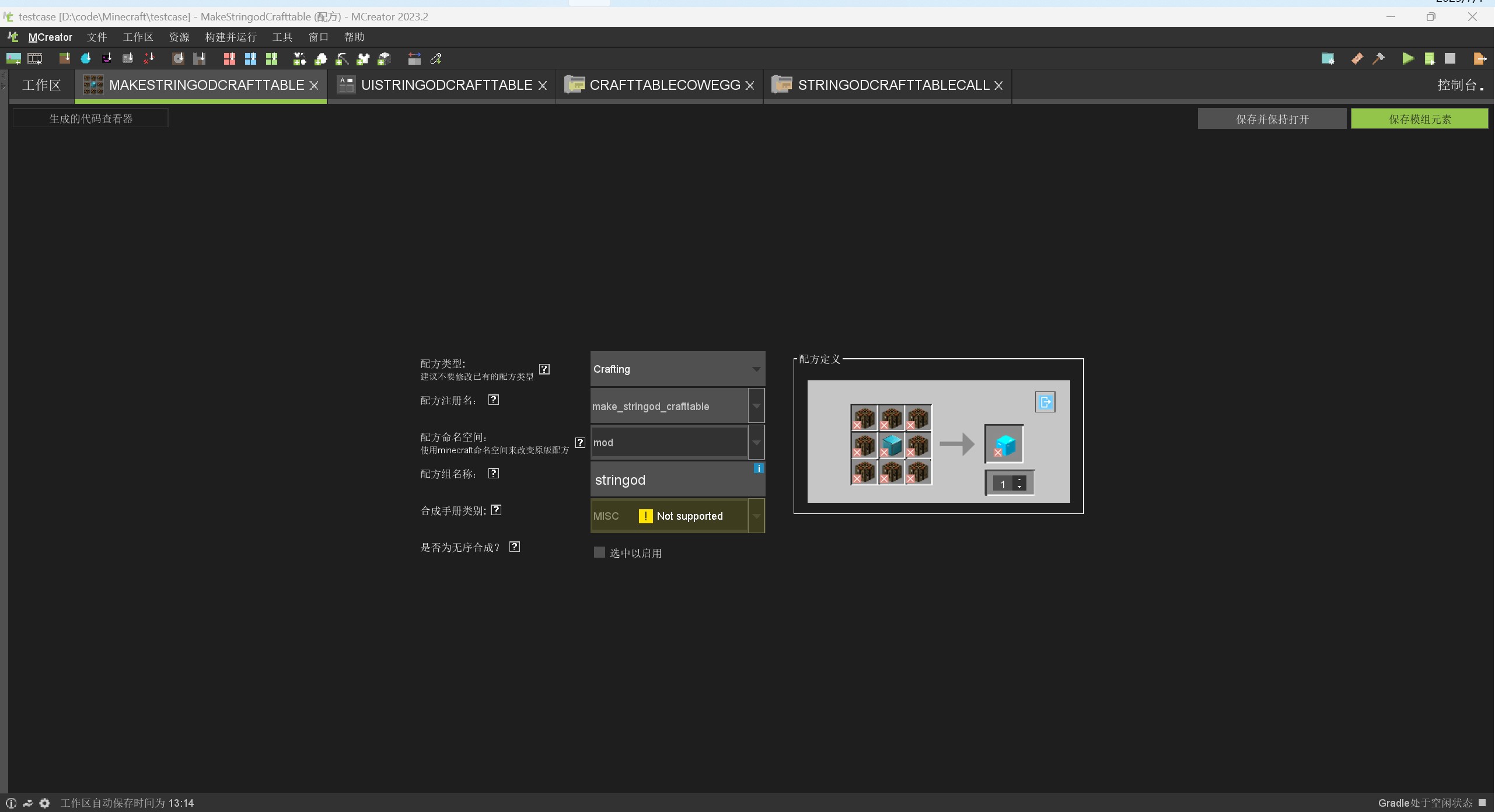
添加完配方后,保存模组元素
方块用户图形界面
- 新建模组元素
- 用户图形界面
- 用户图形界面名称UiStringodCrafttable
- 创建新用户图形界面
- 在界面左侧按照顺序从左到右,从上到下依次添加9个输入槽
- 在界面右侧添加一个输出槽
- 在界面中间添加一个文本标签,文本———>

添加完成后保存模组元素
牛蛋配方流程
- 新建模组元素
- 流程
- 流程名称CrafttableCowEgg
- 创建新流程
- 流程模板
- GUI Template - 3 x 3 Crafting table
- 然后删除非必要的代码块
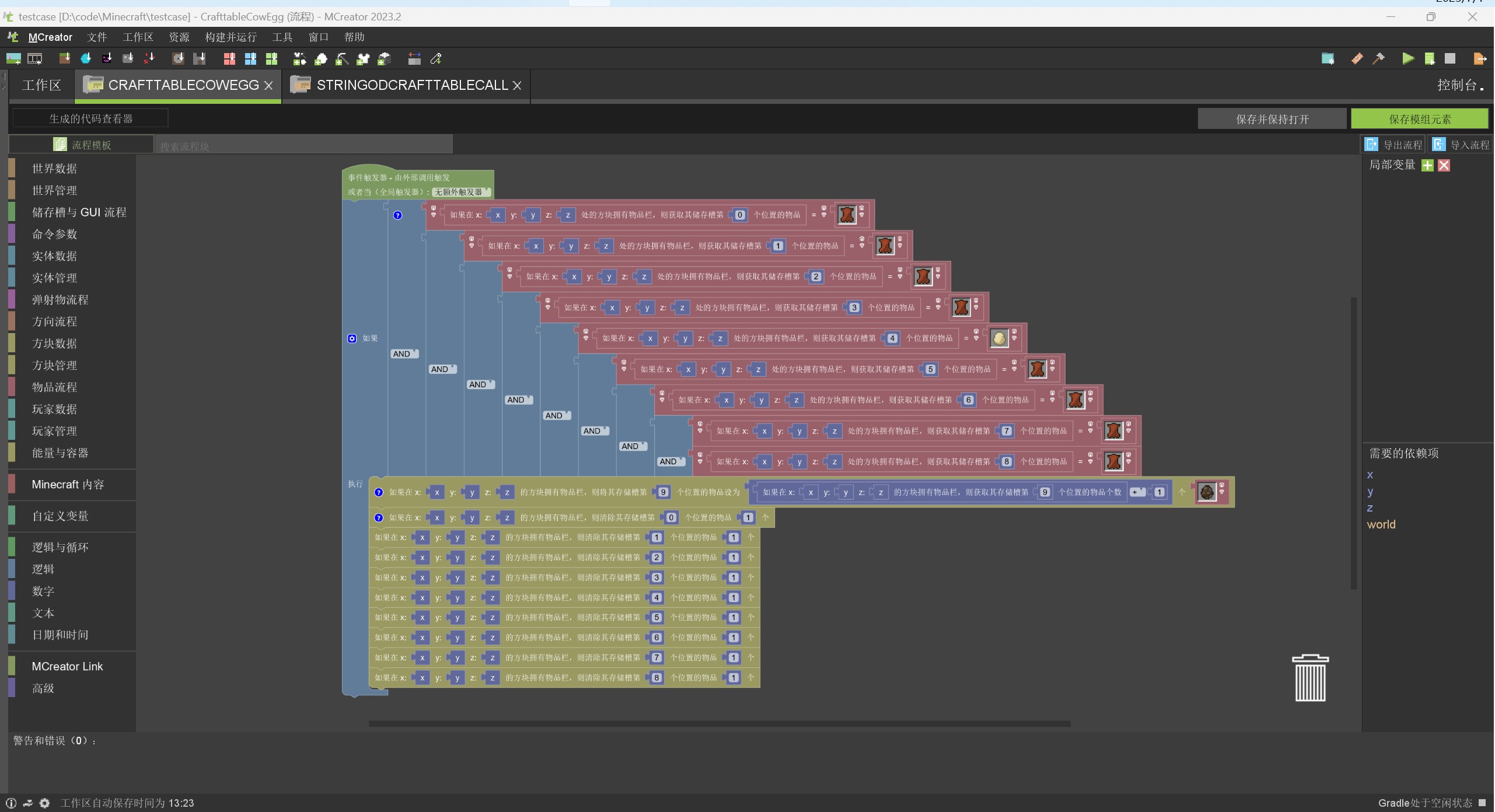
添加好代码块,保存模组元素
配方调用流程
- 新建模组元素
- 流程
- 流程名称StringodCrafttableCall
- 创建新流程
- 点击左侧的高级,选择调用流程,选取CrafttableCowEgg流程
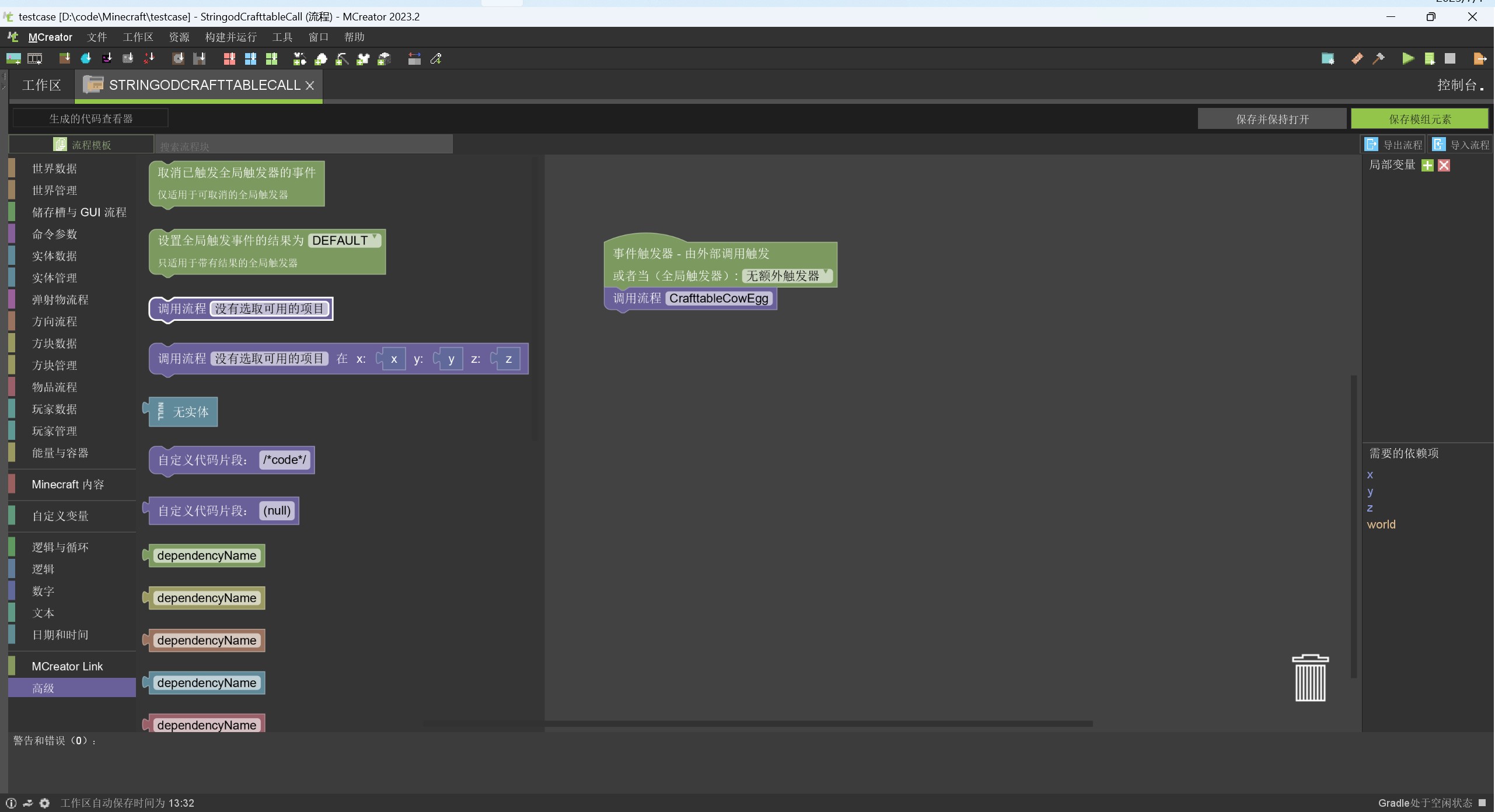
添加好代码块,保存模组元素
方块绑定用户图形界面
- 打开StringodCrafttable
- 方块实体
- 为此方块启用实体功能
- 绑定此方块到图形界面:UiStringodCrafttable
- 启用右键打开绑定的界面
- 物品栏大小(储存槽数量):10
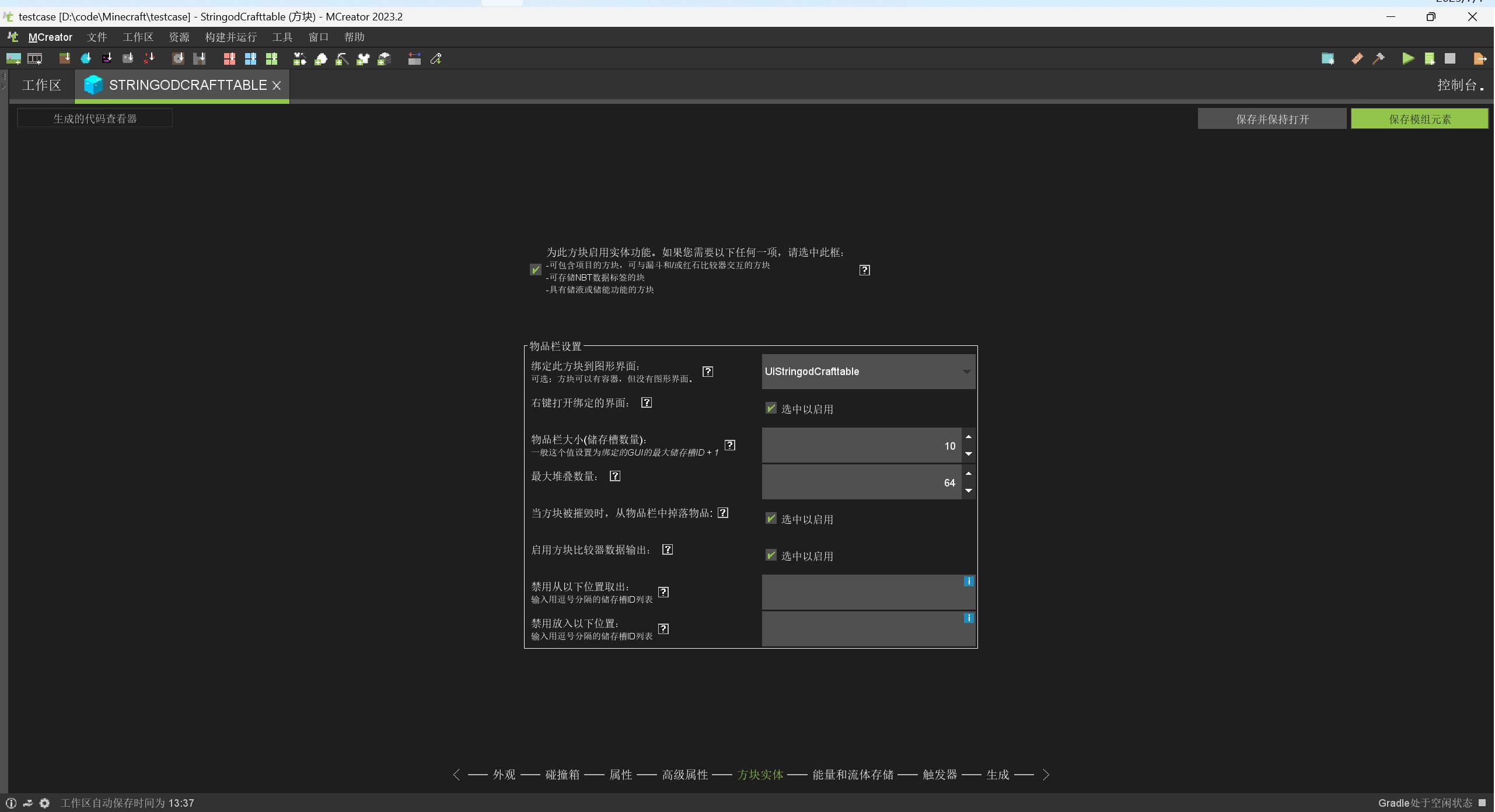
完成后保存模组元素
用户图形界面绑定配方调用流程
- 打开UiStringodCrafttable
- 界面左下角展开GUI流程触发器
- 当这个界面打开时,每刻发生StringodCrafttableCall
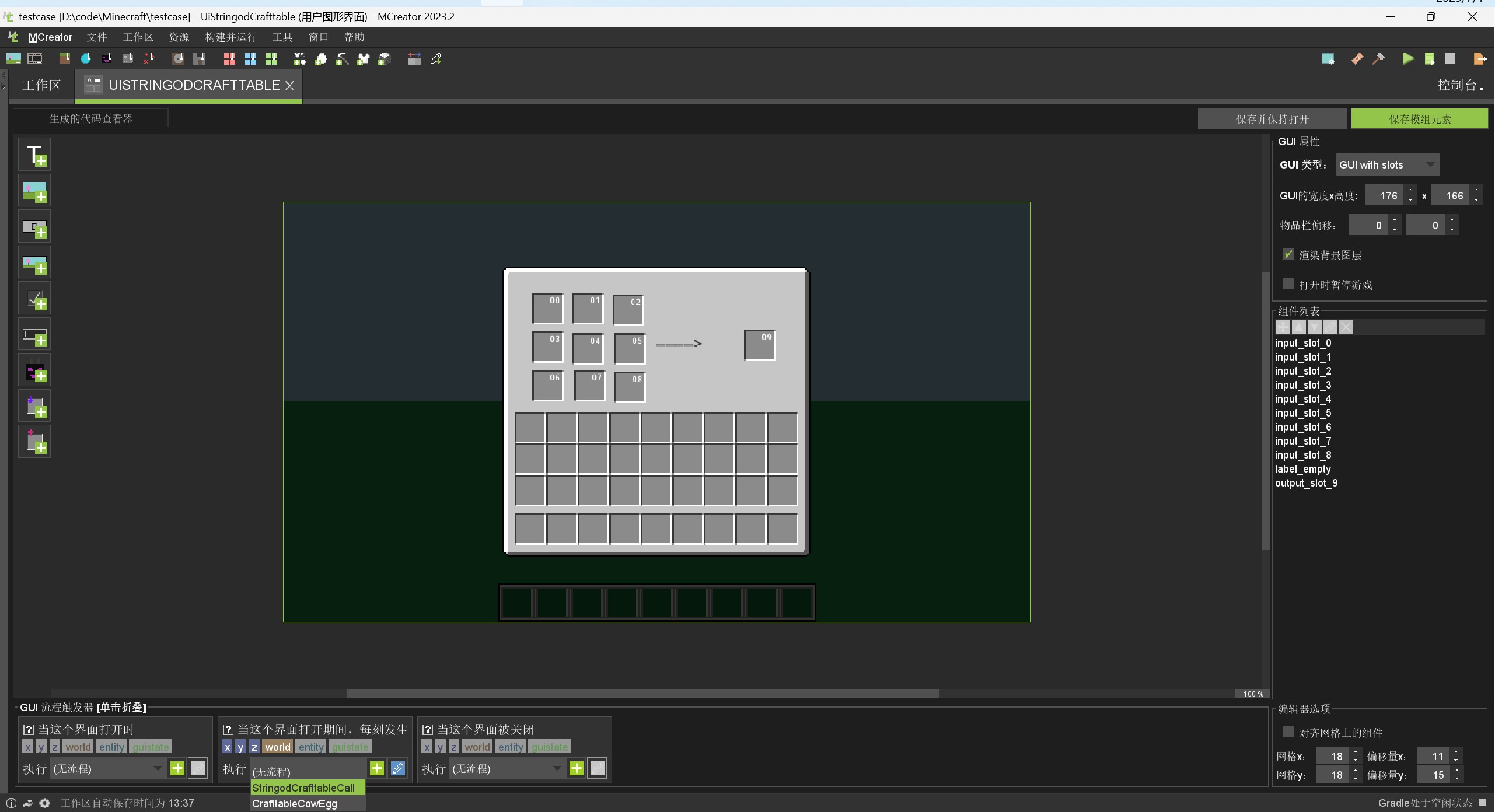
完成后保存模组元素
用户图形界面绑定输入槽和输出槽配方调用流程
- 打开UiStringodCrafttable
- 依次双击9个输入槽和1个输出槽
- 当储存槽内容改变时执行StringodCrafttableCall
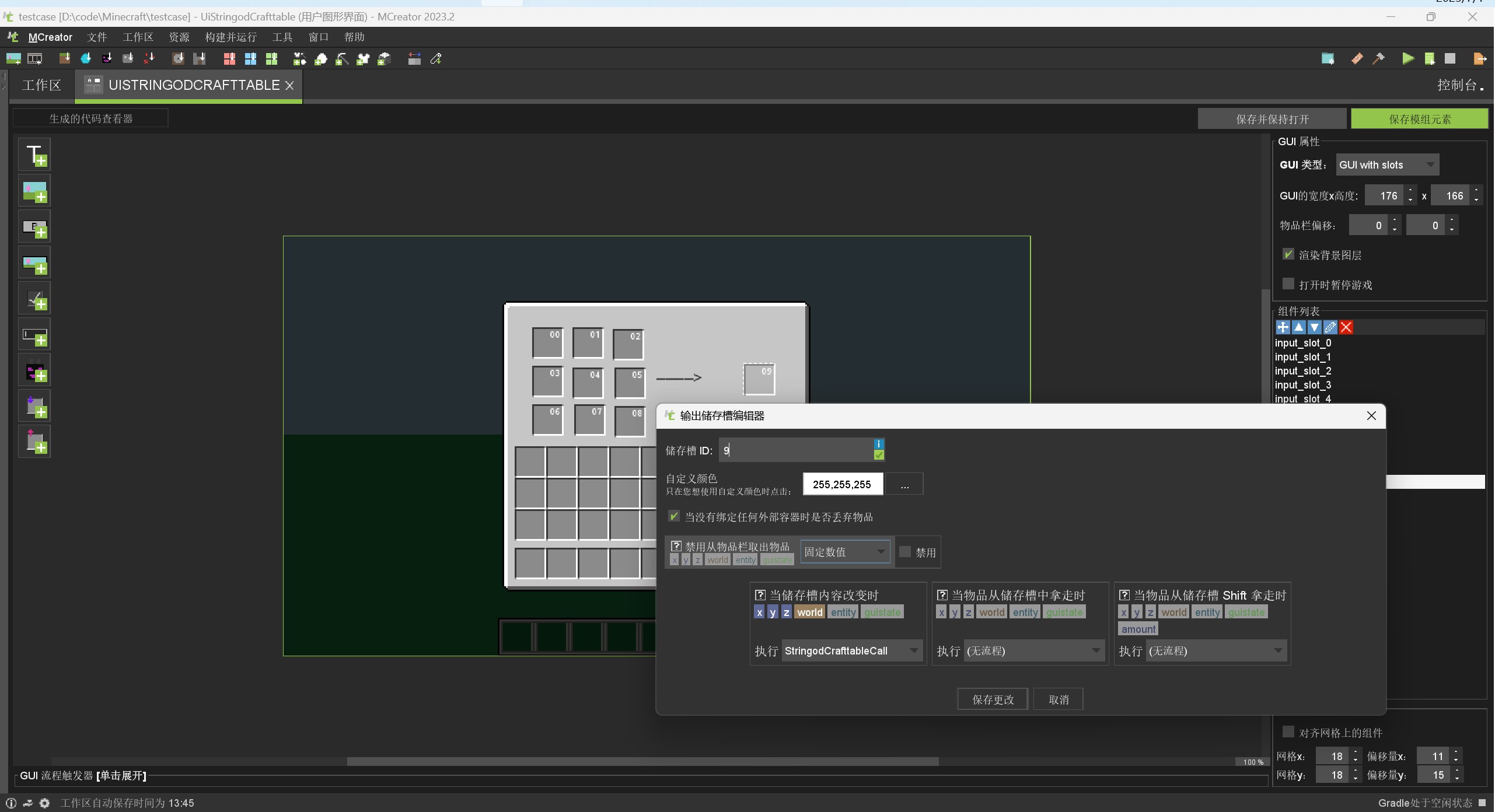
完成后保存模组元素
构建并运行模组
点击右上角的绿色三角形运行游戏
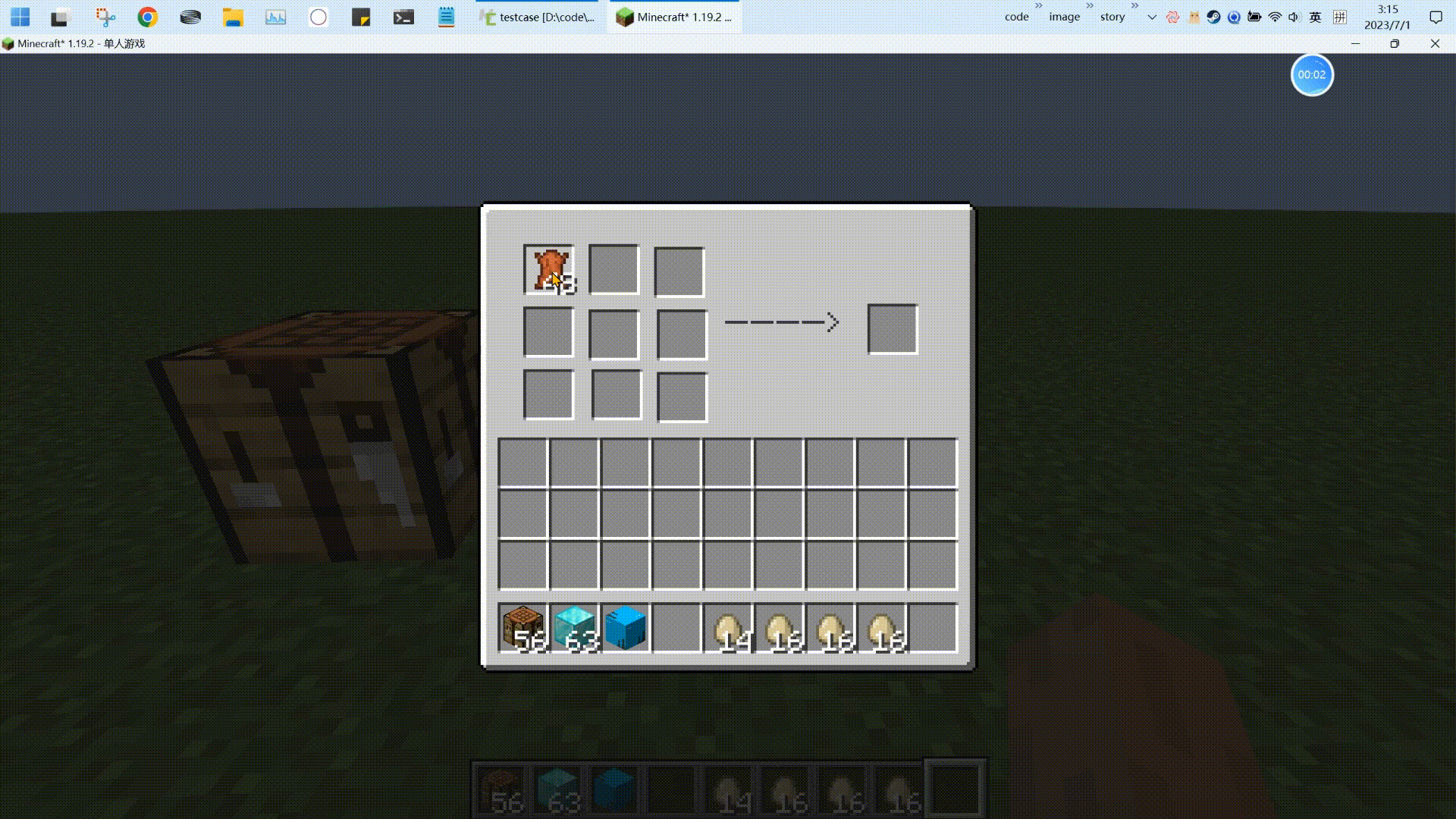
制作Fabric模组
方块外观
- 新建模组元素
- 方块
- 方块名称StringodCrafttable
- 创建新方块
- 导入方块并使用纹理
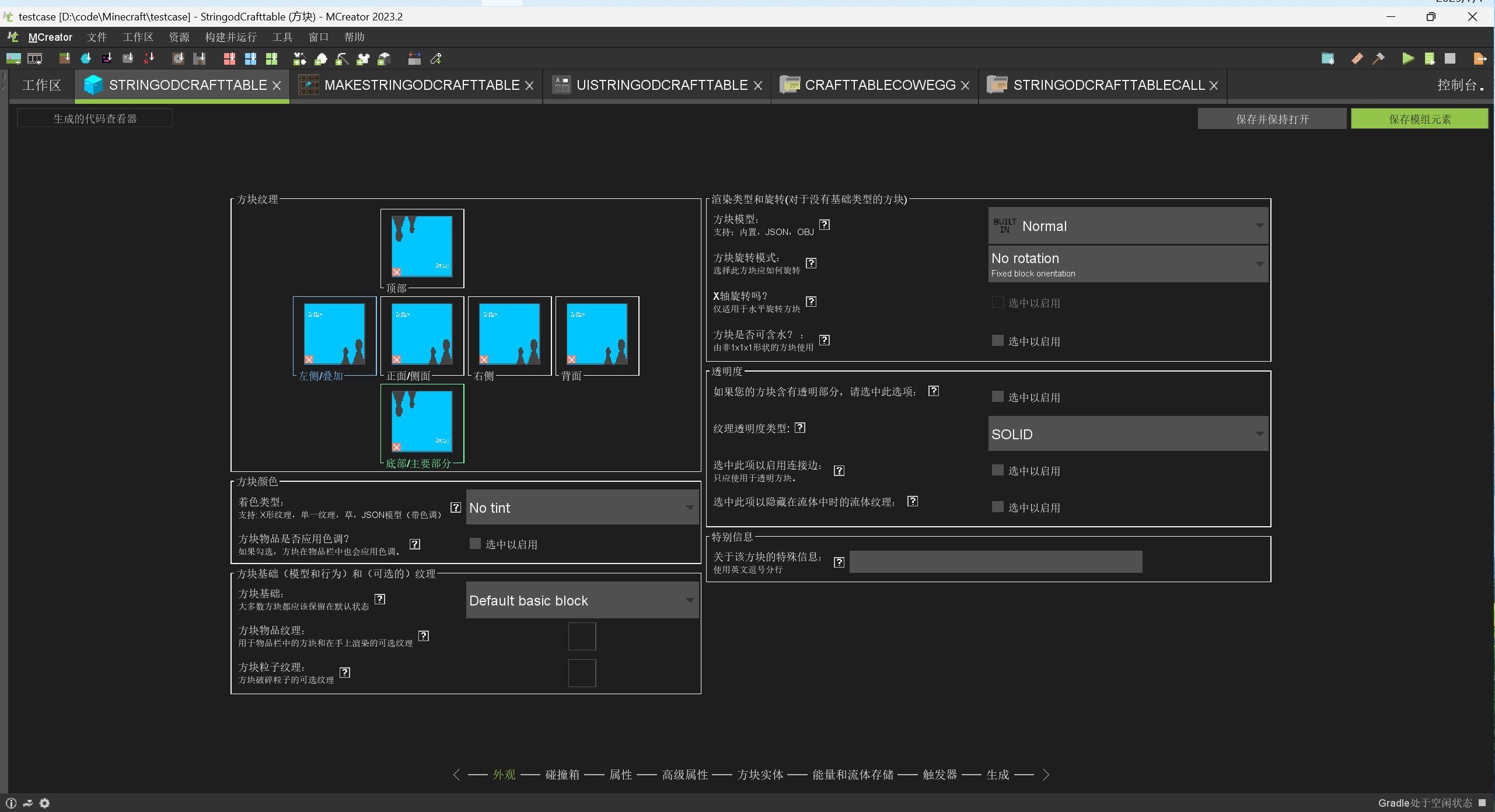
方块属性
- 创造模式物品栏选项卡Building Blocks
- 硬度15
- 亮度15
- 光不透明度0
- 启用发光渲染
- 能够摧毁它的工具pickaxe

方块生成
- 此方块可以替换:删除可以替换的方块
- 保存模组元素

方块配方
- 新建模组元素
- 配方
- 配方名称MakeStringodCrafttable
- 创建新配方
- 配方组名称stringod
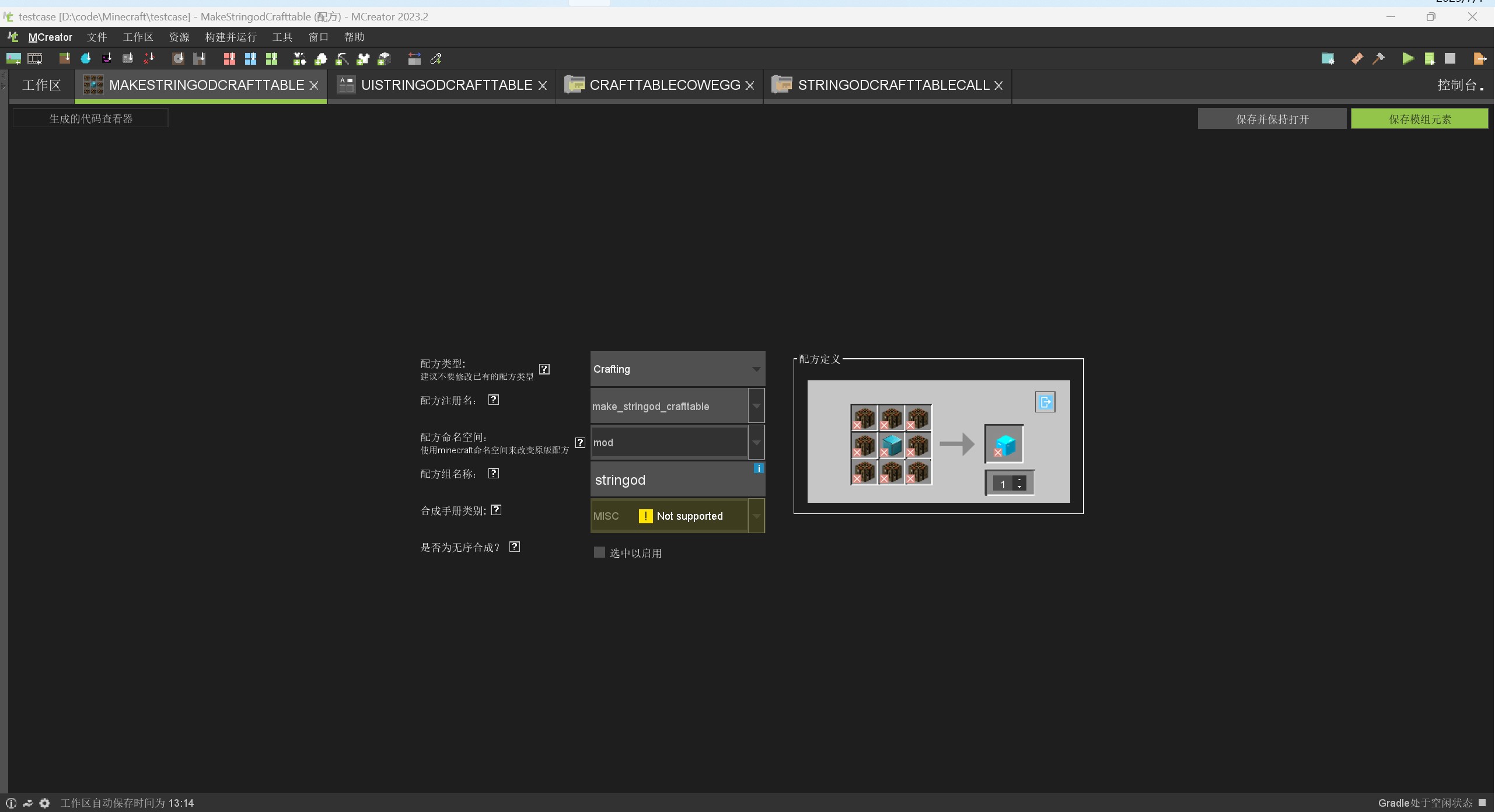
添加完配方后,保存模组元素
方块用户图形界面
- 新建模组元素
- 用户图形界面
- 用户图形界面名称UiStringodCrafttable
- 创建新用户图形界面
- 在界面左侧按照顺序从左到右,从上到下依次添加9个输入槽
- 在界面右侧添加一个输出槽
- 在界面中间添加一个文本标签,文本———>

添加完成后保存模组元素
牛蛋配方流程
- 新建模组元素
- 流程
- 流程名称CrafttableCowEgg
- 创建新流程
- 流程模板
- GUI Template - 3 x 3 Crafting table
- 然后删除非必要的代码块
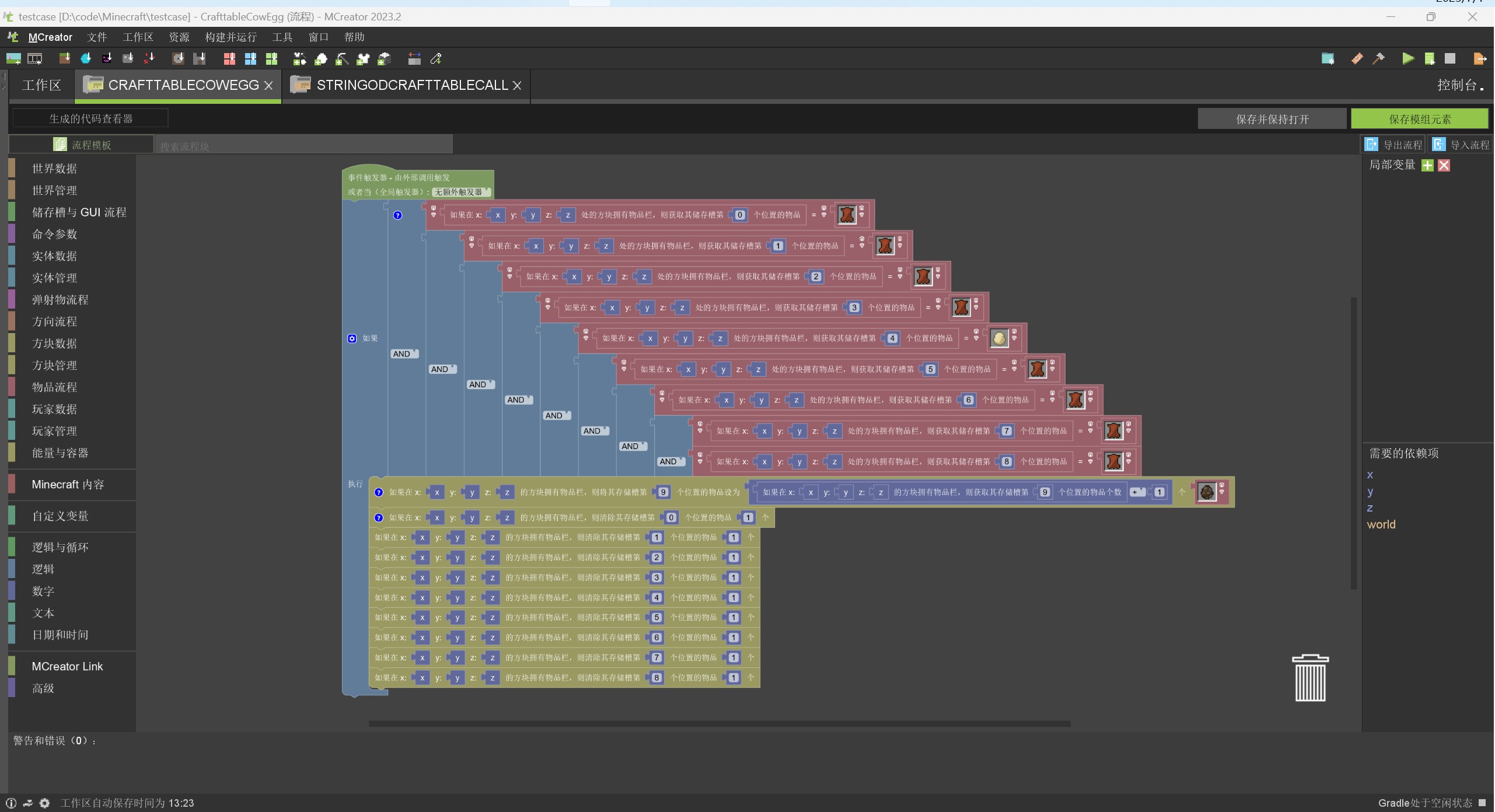
添加好代码块,保存模组元素
配方调用流程
- 新建模组元素
- 流程
- 流程名称StringodCrafttableCall
- 创建新流程
- 点击左侧的高级,选择调用流程,选取CrafttableCowEgg流程
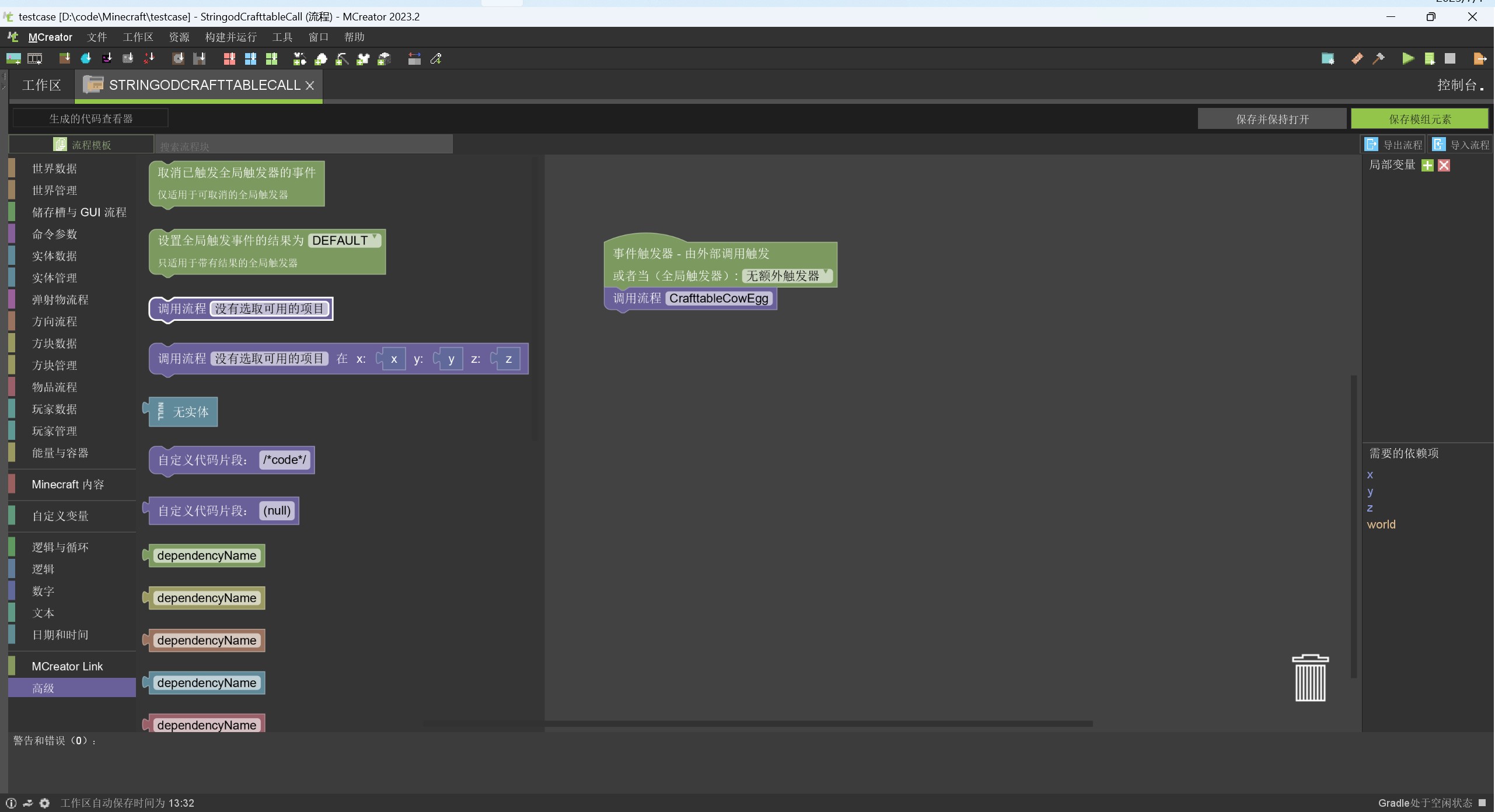
添加好代码块,保存模组元素
方块绑定用户图形界面
- 打开StringodCrafttable
- 方块实体
- 为此方块启用实体功能
- 绑定此方块到图形界面:UiStringodCrafttable
- 启用右键打开绑定的界面
- 物品栏大小(储存槽数量):10
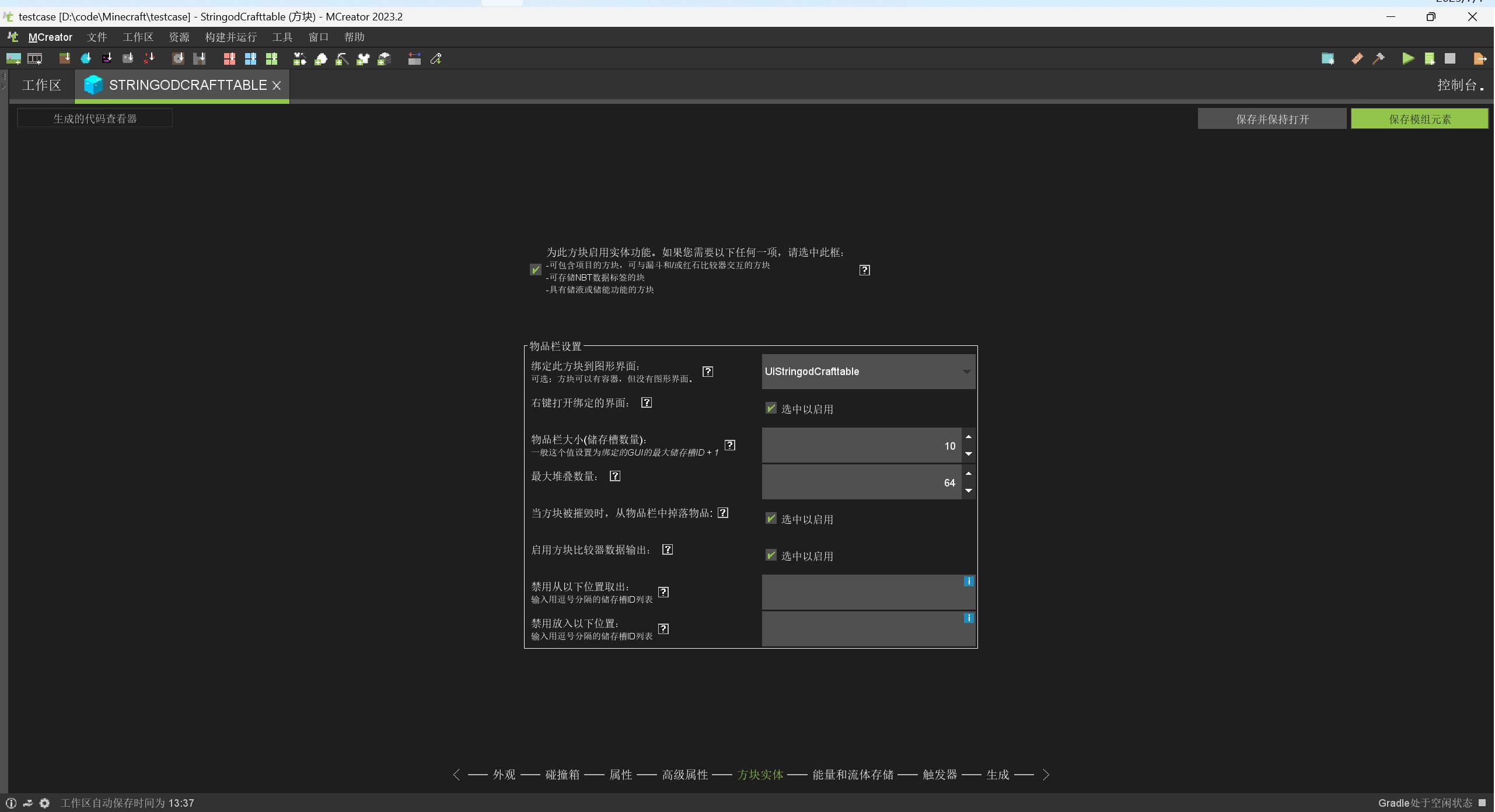
完成后保存模组元素
用户图形界面绑定配方调用流程
- 打开UiStringodCrafttable
- 界面左下角展开GUI流程触发器
- 当这个界面打开时StringodCrafttableCall
Fabric 1.19.2版本的插件显然不支持在图形用户界面每刻更新,所以只能在第二次选择当打开图形界面时更新配方
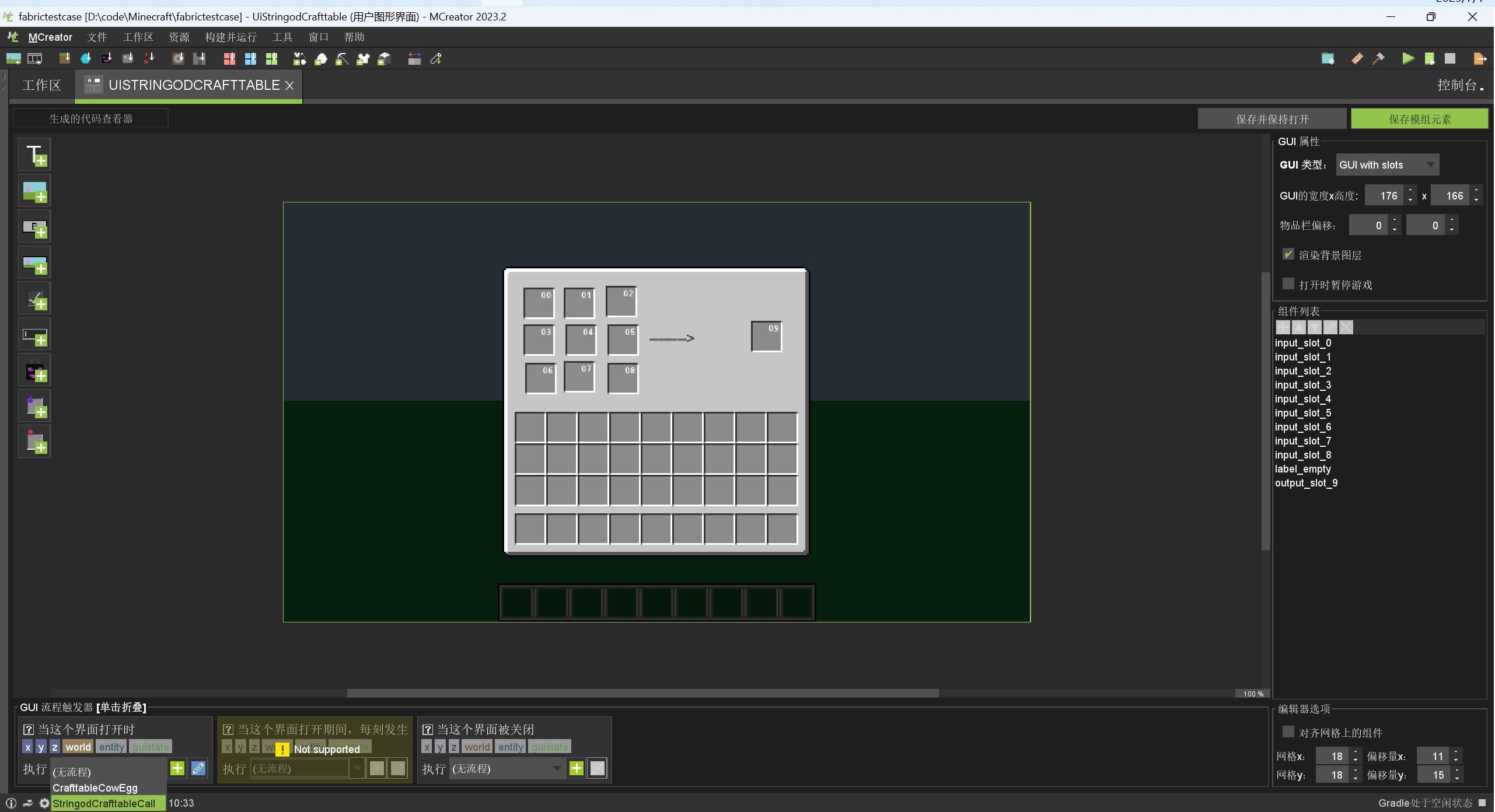
完成后保存模组元素
用户图形界面绑定输入槽和输出槽配方调用流程
- 打开UiStringodCrafttable
- 依次双击9个输入槽和1个输出槽
- 当储存槽内容改变时执行StringodCrafttableCall
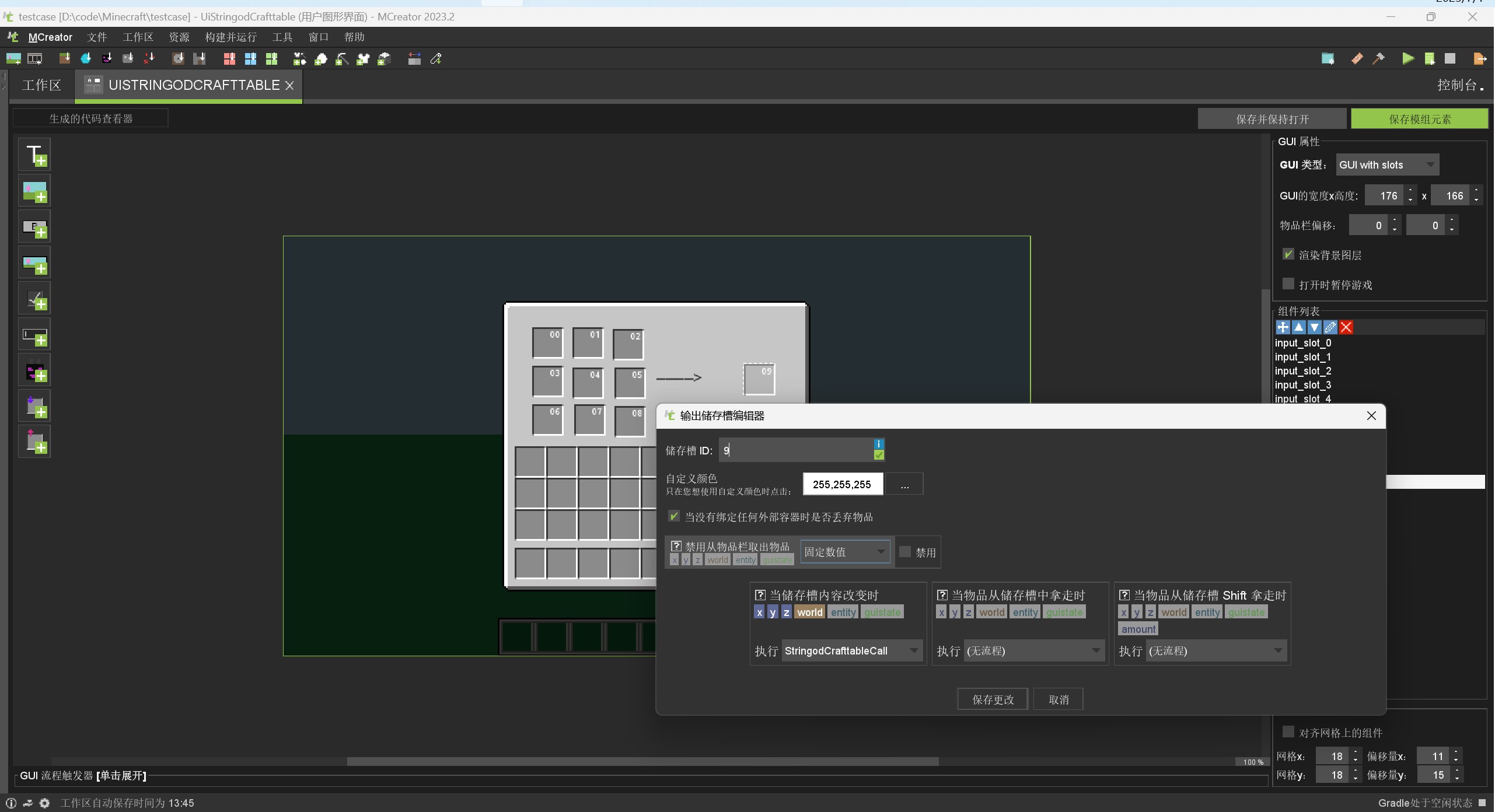
完成后保存模组元素
构建并运行模组
点击右上角的绿色三角形运行游戏
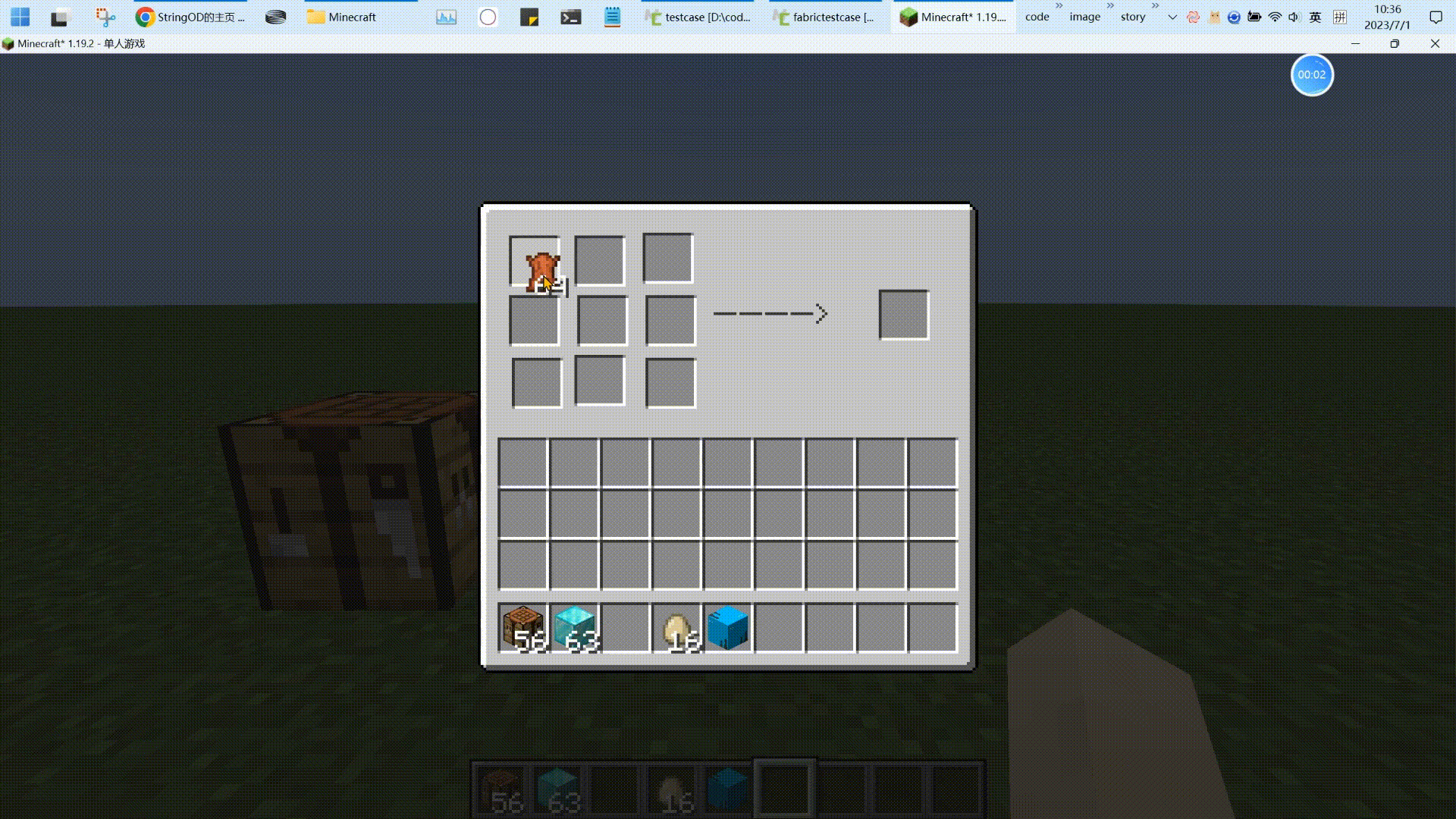
导出模组
- 点击MCreator窗口顶部菜单栏中的工作区
- 导出模组用于分发
- 导出模组而不捐赠,如果你有多余的钱可以捐赠
- 选择一个位置并给你的模组命名
下载示例模组
目前不直接提供下载,防止某些三方网站没有经过允许私自转发售卖,有需要可以发邮件告诉我